티스토리 뷰
목차

윈도우 11에서 게임 파일 무결성 검사하기
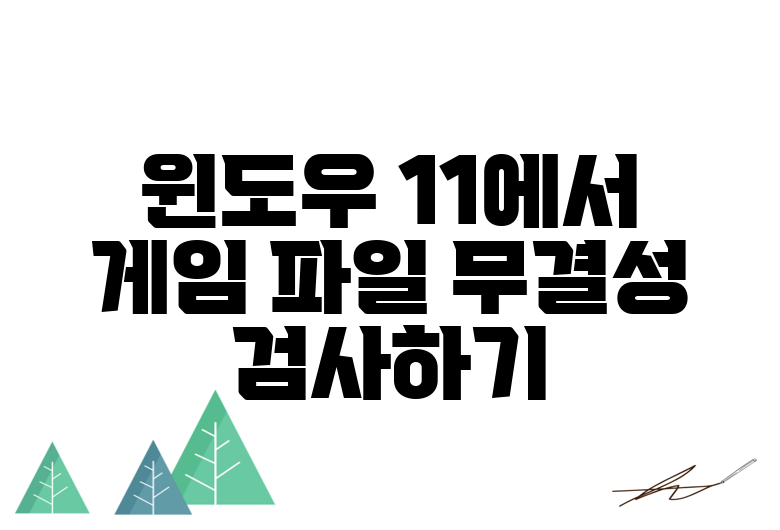
게임을 즐기는 모든 사용자에게 있어 게임 파일의 무결성은 큰 의미를 갖습니다. 특히,
게임 파일 무결성 검사란?

게임 파일 무결성 검사는 게임 데이터가 원래 상태로 유지되고 있는지를 확인하는 과정입니다. 이를 통해 다음과 같은 효과를 기대할 수 있습니다:
- 게임 실행 중 발생하는 오류를 사전에 차단
- 손상된 파일을 복구하여 게임 성능 향상
- 타인이 게임 파일을 수정한 경우 대응
특히, 게임이 정상적으로 실행되지 않거나 오류가 발생할 경우, 무결성 검사를 통해 문제의 원인을 쉽게 파악할 수 있습니다.
무결성 검사 방법

윈도우 11에서 게임 파일의 무결성을 검사하기 위해서는 다음과 같은 절차를 밟으면 됩니다:
- 게임 클라이언트를 실행하여 로그인합니다.
- 게임 라이브러리에서 검사할 게임을 선택합니다.
- 우측의 설정 메뉴에서 '파일 무결성 검사' 옵션을 찾습니다.
- 검사 버튼을 클릭하여 진행합니다.
이 과정에서 발생하는 모든 문제는 클라이언트가 자동으로 인식하고, 복구 작업을 진행합니다.
게임 클라이언트에서의 검사 기능

주요 게임 플랫폼은 다음과 같은 요소를 통해 무결성 검사를 지원합니다:
스팀(Steam) : 라이브러리에서 해당 게임을 우클릭한 후 '속성' 선택. '로컬 파일' 탭을 클릭하여 '게임 파일의 무결성 검사'를 선택.에픽게임즈(Epic Games) : 소프트웨어를 열고 라이브러리에서 게임의 세부사항 옵션을 통해 검사 진행.유플레이(Uplay) : 게임 목록에서 해당 게임을 선택 후 '게임 파일 복구' 옵션을 클릭.
무결성 검사 후 확인 사항

무결성 검사가 완료되면 클라이언트에서 검사 결과를 확인할 수 있습니다. 정상적으로 복구가 이루어졌다면 더 이상 문제없이 게임을 진행할 수 있을 것입니다. 하지만 만약 문제가 지속된다면, 다음의 추가 조치를 고려해보세요:
- 드라이버 업데이트 확인
- 게임 관련 소프트웨어 설치 및 업데이트
- 시스템의 최신 상태로 유지하기 위한 패치 적용
게임을 하는 즐거움을 위해
결론
윈도우 11에서의 게임 파일 무결성 검사는 간단하면서도 게임 플레이의 질을 높이는 필수적인 과정입니다. 정기적으로 이 과정을 수행하여 손상된 파일을 예방하고, 원활한 게임 환경을 지속적으로 유지하는 것이 중요합니다. 경험하는 모든 오류나 버그는 이런 검사를 통해 사전 예방이 가능하므로,
자주 묻는 질문 QA
Q1: 게임 파일 무결성 검사는 무엇인가요?
A1: 게임 파일 무결성 검사는 게임 데이터가 원래 상태로 유지되고 있는지를 확인하는 과정으로, 오류를 사전에 차단하고 손상된 파일을 복구합니다.
Q2: 윈도우 11에서 무결성을 어떻게 검사하나요?
A2: 게임 클라이언트를 실행하여 로그인한 후 검사할 게임을 선택하고, 설정 메뉴에서 '파일 무결성 검사' 옵션을 클릭하여 진행합니다.
Q3: 무결성 검사 후 확인해야 할 사항은 무엇인가요?
A3: 검사 완료 후 정상적으로 복구되었는지 확인하고, 문제가 지속된다면 드라이버 업데이트, 게임 관련 소프트웨어 설치 및 시스템 패치 적용 등을 고려해야 합니다.
